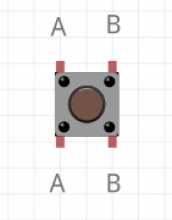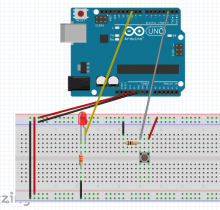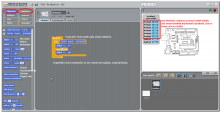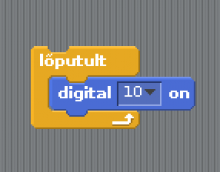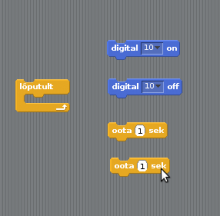Selle ülesande skeemi üks osa on sarnane eelmisele ülesandele, selle erinevusega, et LEDi plusspool ei ole ühendatud mitte 5V-ga, vaid Arduino piniga number 10 (D10 ehk digital 10). Lisaks on Arduino piniga D2 vaja ühendada nupp ja takisti. Selle ülesande jaoks saame S4A abil koodi ka teha.
Taaskord, ehitamise ajaks võta USB juhe lahti.
-
Kui su breadboardil on eelmise ülesande komponendid kokku pandud, siis eemalda punane juhe, mis LEDi 5V-ga ühendab. Kuna uus ühendus on "komponentide vahel" siis kasuta mingit muud värvi juhet. Ühenda LEDi plusspool Arduino D10-ga.
-
Leia 10 kilo-oomine takisti (pruun-must-oranž-(kuld) või pruun-must-must-punane-(pruun)). Ühenda see ühe jalaga GND ribasse, teisega breadboardi keskele vabasse kohta.
-
Leia nupp, millel on neli jalga ja ümmargune nupu osa. See nupp annab ühenduse ainult selleks ajaks, kui teda vajutatakse, erinevalt näiteks lülitist, mille saab jätta ühte või teise asendisse. Nupul on tegelikult ainult 2 "elektrilist ühenduskohta", aga 4 füüsilist jalga. Need jalad on kahekaupa omavahel ühenduses - vaata allpool pilti: A-d omavael ja B-d omavahel. Kuna nupp võtab ka palju ruumi, on hea teda breadboardile paigutada "üle" kraavi. Ühenda nupp ühe jalaga kokku takistiga. Ühenda nupu teine jalg 5V ribaga (punase juhtme abil).
Kontrolli. Ühenda arvutiga.
Ava S4A programm. Kui paremal üleval, joonistatud Arduino juures numbrid (Analog0 jne järel) natuke muutuvad, siis on S4A Arduinoga ilusti ühenduse saanud.
S4A vasakpoolses osas on klotsid, millest koodi koostada. Üleval on kategooriad, mille all erinevad klotsid.
Keskel on ala, kuhu need klotsid kokkupanekuks tõsta.
S4A-s leidub ka terve hulk asju, mis ei ole Arduinoga seotud, sest algselt on Scratch tehtud multifilmi või ekraanil jooksva mängu programmeerimise võimaldamiseks. Scratch for Arduino tegemisel ei ole seda osa, mis Arduinoga ei seostu, aga välja võetud.
-
Alati läheb meil vaja klotsi "lõputult", see asub kategoorias "Juhtimine". Tõsta see keskmisele alale.
-
Võta "Liikumine" kategooriast klots "digital [13] on". Tõsta see oma "lõputult" klotsi sisse. Muuda [13] seal sees ära [10] vastu.
-
Nüüd topeltkliki sellel kahest klotsist koosneval blokil. Kas D10-ga ühendatud LED läks põlema?
Ülesanne osa A:
Kasutades klotse "lõputult", "digital 10 on", "digital 10 off" ja kahte "oota 1 sek" (asuvad kategoorias "juhtimine"), tee selline kood, et LED vilguks 1 sek intervalliga.
Ära unustad "digital ..on/off" blokkides pini numbrit õigeks muuta. Koodi käivitamiseks on vaja teha topeltklikk koodiblokil.
Ülesanne osa B:
Leia juhtimise kategooriast blokk "kui muidu" ja liikumise kategooriast "sensor digital 2 pressed?".
Koosta kood, mis paneb tule põlema, kui nuppu ei vajutata ja kustutab ära, kui vajutatakse.
Ülesanne osa C:
Proovi veel einevaid asju kodeerida nupu ja LEDi jaoks. Näiteks, nupu vajutamise järel LED panna 3 sekundiks põlema seejärel kustutada.